Vous avez vu un message affirmant que vous n'avez pas assez d'espace disque pour installer macOS Tahoe ? Je savais que macOS Tahoe prenait de la place, mais je ne m'attendais pas à ce que l'installation s'arrête à cause d'un problème d'espace. J'ai passé plusieurs jours à tester différentes astuces sur mon Mac pour voir ce qui marche ou pas, et pour pouvoir partager les meilleures solutions avec vous.
Si vous vous demandez combien d'espace il vous faut pour installer le dernier macOS, je vais vous expliquer ce dont vous avez besoin, comment consulter votre stockage, et les étapes que j'ai suivies pour faire suffisamment de place sur mon disque sans sacrifier mes fichiers. Commençons par voir la quantité d'espace disque dont vous avez besoin.
Espace disque requis pour macOS Tahoe
Vous pourrez vous renseigner sur la configuration requise en vous rendant sur le site d'Apple, mais j'ai trouvé que ces informations pouvaient prêter à confusion. D'après les tests que j'ai effectués, la taille de macOS Tahoe ne se limite pas qu'au programme d'installation. Voici ce qu'il faut prendre en compte pour installer le nouveau système d'exploitation :
- La taille du programme d'installation : 14 Go (téléchargement)
- L'espace temporaire nécessaire pour l'installation : 20 à 25 Go d'espace disponible
- Un peu de marge après l'installation : au moins 10 Go pour que les performances restent fluides après la mise à niveau
Soyons réalistes : quelle quantité d'espace faut-il pour macOS Tahoe ? Je recommande d'avoir au moins 40 Go d'espace disponible avant la mise à niveau. Quand j'ai essayé avec seulement 28 Go, l'installation a échoué en cours de route. Mais tout s'est bien passé quand j'ai réessayé après avoir fait plus de place.
Comment voir le stockage d'un MacBook
Ça a l'air tout simple, mais avant de penser à installer macOS Tahoe, vous devez d'abord vous renseigner sur votre espace de stockage. Pour rappel :
- Cliquez sur le menu Apple > Réglages Système > Général > Stockage.
- Attendez un moment que le calcul se fasse.
- Regardez les catégories listées, et faites particulièrement attention aux Données Système. Si elles prennent beaucoup de place (elles occupaient plus de 60 Go sur mon Mac), c'est qu'il est temps de faire du ménage dans vos caches et vos historiques.
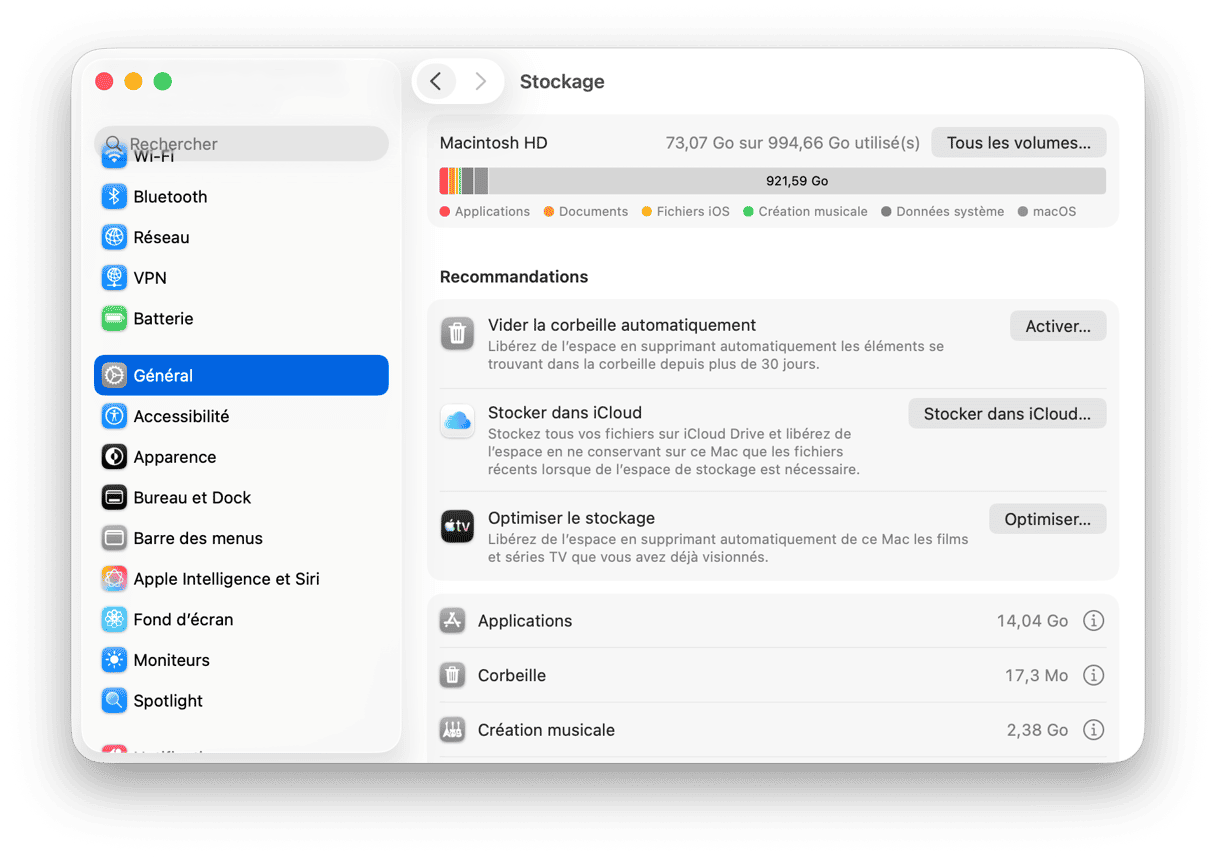
Si vous manquez déjà un peu d'espace ou que les Données Système occupent une quantité d'espace déraisonnable, attendez avant de passer à l'installation du nouvel OS. Prenez le temps de faire un peu de place dès maintenant, pour éviter que la mise à jour n'échoue plus tard. Voici ce qui m'a permis de libérer suffisamment d'espace pour macOS Tahoe.
Comment libérer de l'espace sur Mac (7 conseils éprouvés)
Vous connaissez maintenant la quantité d'espace nécessaire pour installer macOS Tahoe, et vous savez comment consulter votre espace de stockage. Passons maintenant aux conseils pratiques pour faire de la place, pour que vous puissiez commencer à télécharger le nouveau système d'exploitation. J'ai essayé plusieurs méthodes et outils, et voici ce qui a marché pour moi.
1. Redémarrez votre Mac pour effacer les caches temporaires
Eh oui, cette bonne vieille astuce fonctionne toujours. Dès que vous avez besoin de faire de la place, un petit redémarrage peut vous aider. Rendez-vous dans le menu Apple et cliquez sur Redémarrer.
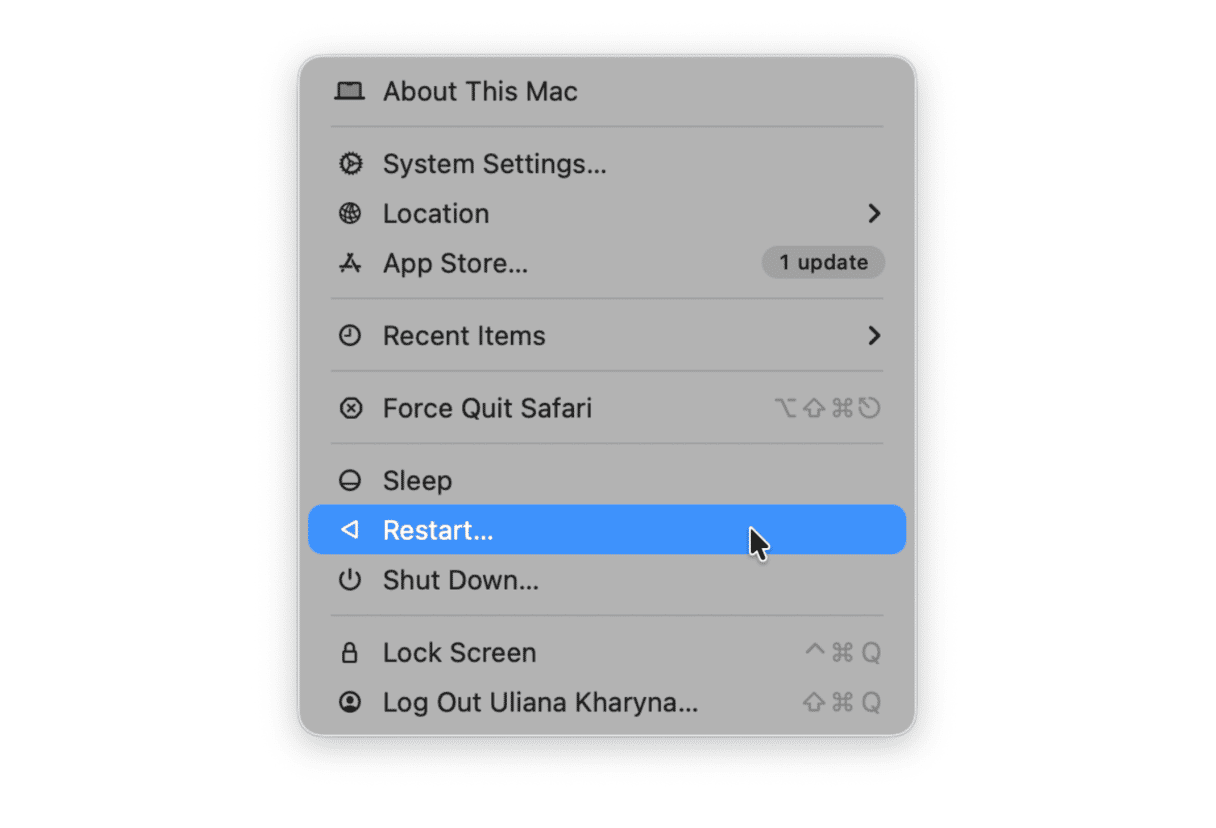
2. Supprimez les fichiers système inutiles
C'est ce que j'ai trouvé de plus satisfaisant dans tout le ménage que j'ai fait sur mon Mac. Avec la fonctionnalité Nettoyage de CleanMyMac, j'ai pu effacer plusieurs gigaoctets d'anciens fichiers cache, d'éléments d'ouverture corrompus et de résidus d'applications. Je ne savais même pas que tout ça prenait de la place sur mon Mac ! Bien sûr, j'avais déjà essayé de supprimer manuellement mes fichiers cache, mais c'est bien plus rapide avec cet outil. Sans compter qu'il ne touche pas aux fichiers essentiels du système : il n'y a donc aucun risque de supprimer quoi que ce soit d'important. Et il arrive aussi à trouver des fichiers bien cachés qui sont difficiles à localiser manuellement. Voici comment s'en servir :
- Téléchargez votre essai gratuit de CleanMyMac : découvrez tous ses outils pendant 7 jours, sans aucun frais.
- Ouvrez l'app et cliquez sur Nettoyage > Analyser.
- Cliquez sur Nettoyer.
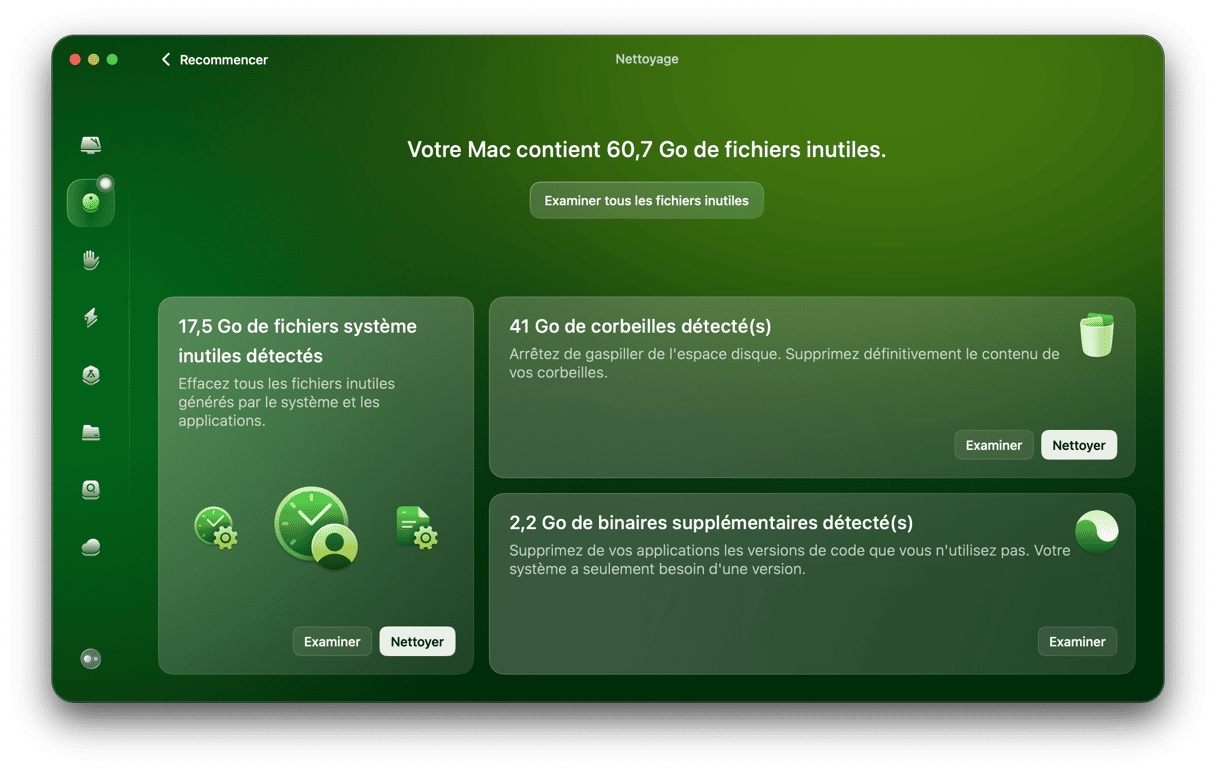
3. Supprimez vos anciennes sauvegardes d'iOS
Si vous avez déjà synchronisé votre iPhone ou votre iPad sur votre Mac, je vous conseille de voir l'espace qu'occupent vos sauvegardes. Voici comment faire :
- Branchez votre iPad ou votre iPhone à votre Mac et ouvrez le Finder.
- Sélectionnez votre appareil dans la section Emplacements.

- Dans l'onglet Général, localisez la section Sauvegardes.
- Cliquez sur Gérer les sauvegardes. Vous verrez alors une liste des sauvegardes enregistrées de votre appareil.
- Supprimez les anciennes sauvegardes dont vous n'avez pas besoin : sélectionnez-les, faites un clic droit dessus, et cliquez sur Supprimer.
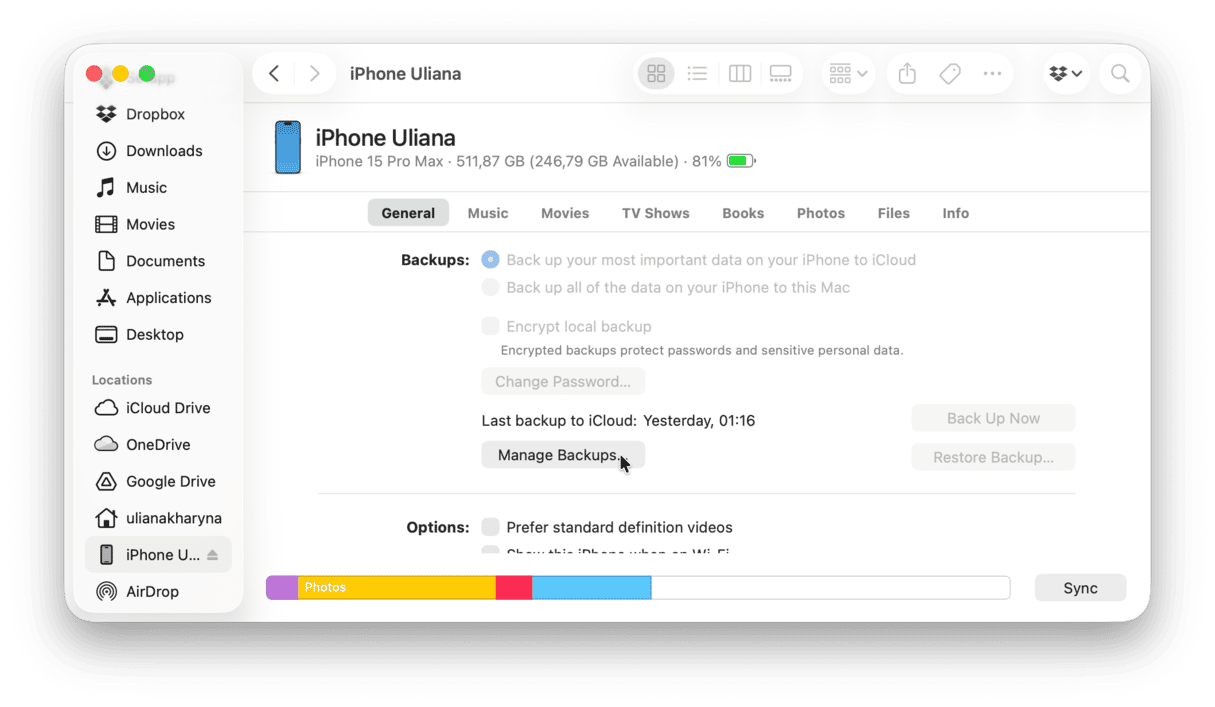
J'ai pu libérer plus de 10 Go en ne gardant que la dernière sauvegarde de mon iPhone.
4. Partez à la chasse aux doublons et aux fichiers multimédias volumineux
Je me suis servi des filtres de recherche du Finder pour localiser mes fichiers multimédias les plus volumineux. Voici comment faire :
- Ouvrez le Finder et, à côté de la barre de recherche, cliquez sur les trois petits points > Afficher les critères de recherche (vous devrez peut-être commencer à taper quelque chose pour voir cette option).
- En haut de la fenêtre, à la place de « Type » choisissez « Autre... » puis sélectionnez « Taille du fichier ».
- Dans le menu d'à côté, choisissez « est supérieure à », puis tapez 1 et sélectionnez Go dans le dernier menu déroulant.
- Appuyez sur le « + » pour ajouter un deuxième filtre : Type > Vidéo ou Image pour affiner votre recherche.
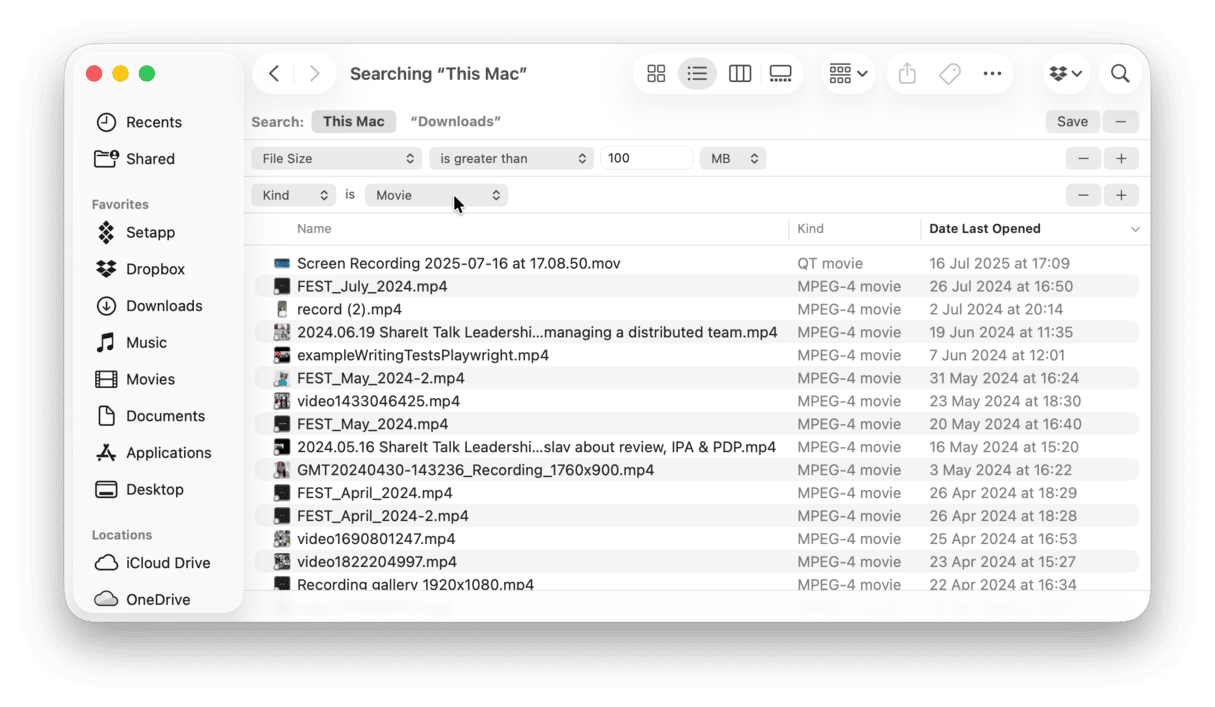
En faisant ça, j'ai tout de suite pu identifier deux anciennes vidéos dupliquées qui pesaient plus de 15 Go à elles deux, et qui étaient déjà dans mon stockage dans le cloud. Je les ai tout de suite supprimées. Si vous faites de la prise de vue ou que vous éditez des fichiers photo ou vidéo de type RAW, cette étape pourrait vous permettre de libérer plusieurs gigaoctets.
5. Supprimez les anciens fichiers que vous aviez oubliés
Bien que le conseil précédent fonctionne bien et soit très utile, il demande un vrai travail de recherche manuelle. Et il a ses limites. Honnêtement, je préfère éviter de scanner manuellement le contenu de mon Mac, parce que je passe souvent à côté de fichiers cachés dans des dossiers que je n'ouvre jamais. CleanMyMac comprend une fonctionnalité très pratique qui s'appelle Mes fichiers inutiles : elle nettoie tout votre système en quelque minutes, en listant tous vos fichiers par taille et par type, incluant même leur dernière date d'accès, pour que vous puissiez les supprimer facilement. Voici comment ça marche :
- Rouvrez l'appli et cliquez sur Mes fichiers inutiles > Analyser.
- Cliquez sur Examiner tous les fichiers.
- Parcourez les catégories, sélectionnez les éléments dont vous ne voulez plus, et cliquez sur Supprimer.
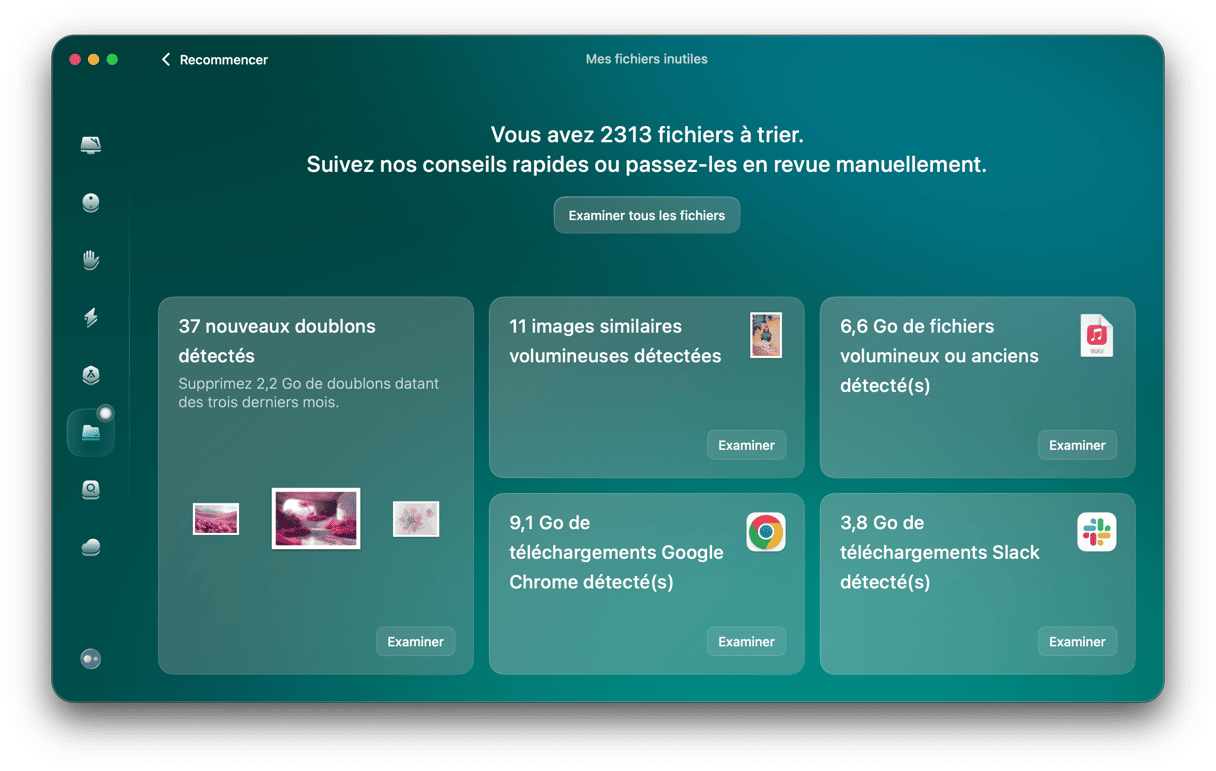
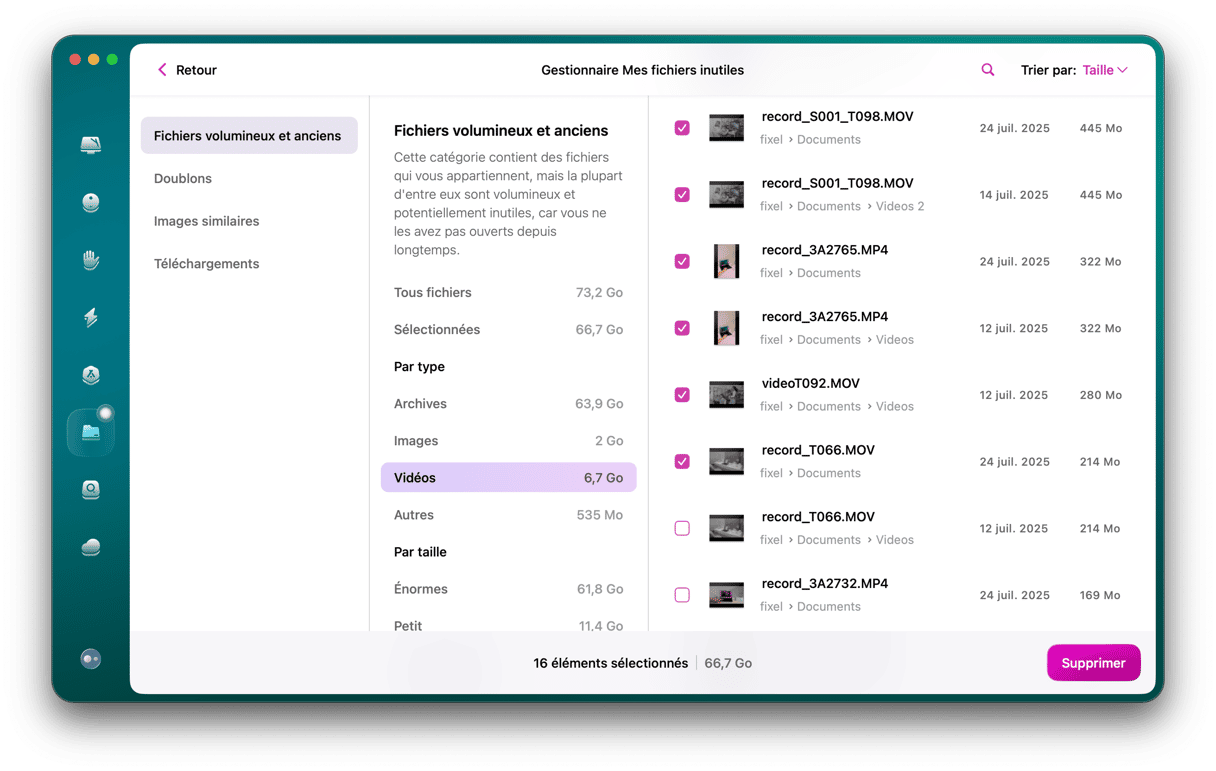
6. Effacez les instantanés locaux de Time Machine
Ce conseil est rarement mentionné, mais il m'a permis de libérer plus de 8 gigaoctets d'espace. Si vous utilisez Time Machine, sachez que macOS Stocke des instantanés locaux même si vous avez un disque dur externe. Et au fil du temps, ils finissent par prendre de la place.
Voici comment les éliminer :
- Ouvrez le Terminal et tapez :
tmutil listlocalsnapshots / - Supprimez chaque instantané en utilisant la commande suivante :
sudo tmutil deletelocalsnapshots [nom de l'instantané]
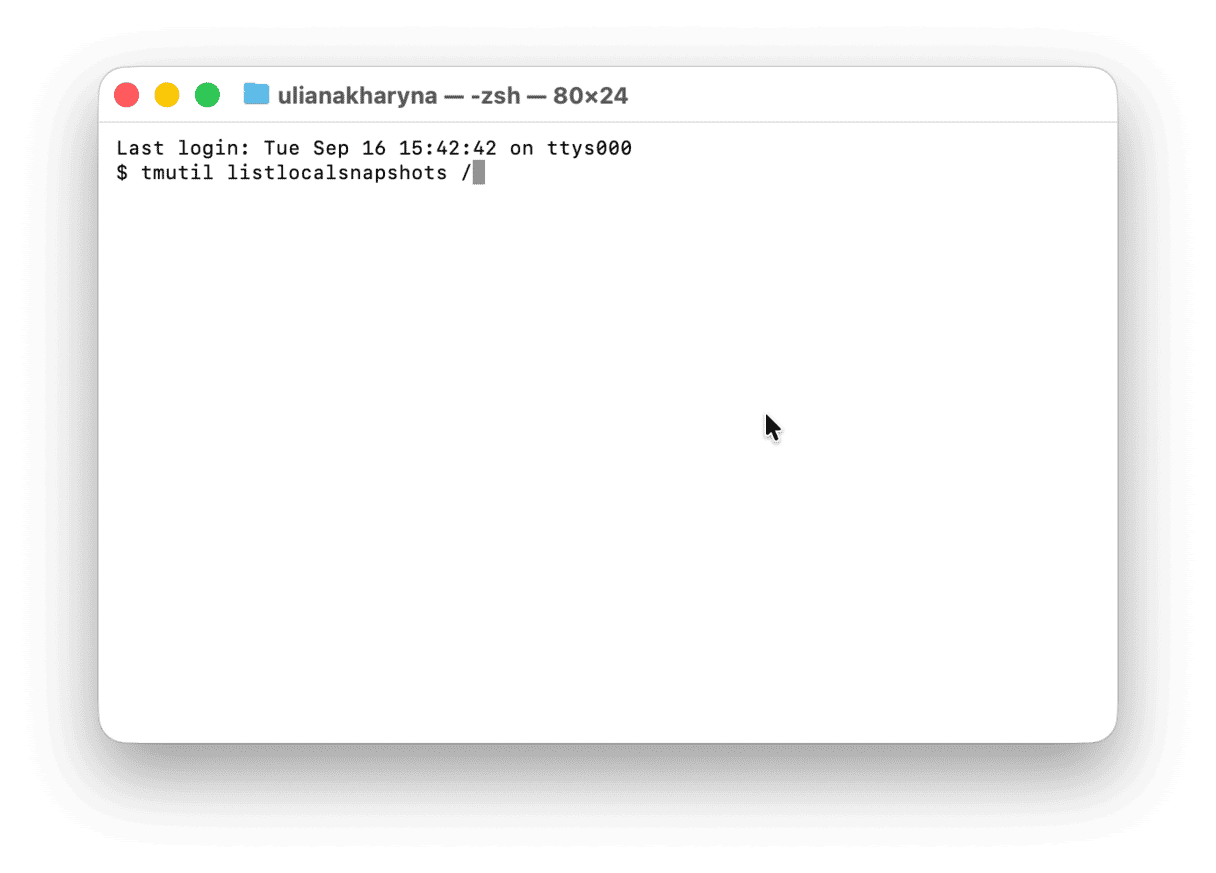
7. Faites du tri dans votre dossier Téléchargements
J'ai parfois tendance à laisser les choses s'accumuler pendant des mois dans mon dossier Téléchargements. Résultat, il était rempli d'anciens programmes d'installation DMG, de PDF, et de fichiers ZIP. Il y avait près de 8 Go de fichiers qui prenaient inutilement de la place dans ce dossier.
- Ouvrez le Finder > Téléchargements.
- Triez les fichiers par Taille ou par Date de dernière ouverture (Présentation > Trier par > Choisissez l'une ou l'autre de ces colonnes).
- Supprimez ou déplacez ce dont vous n'avez pas besoin, surtout les anciens fichiers DMG ou ZIP que vous avez déjà utilisés.
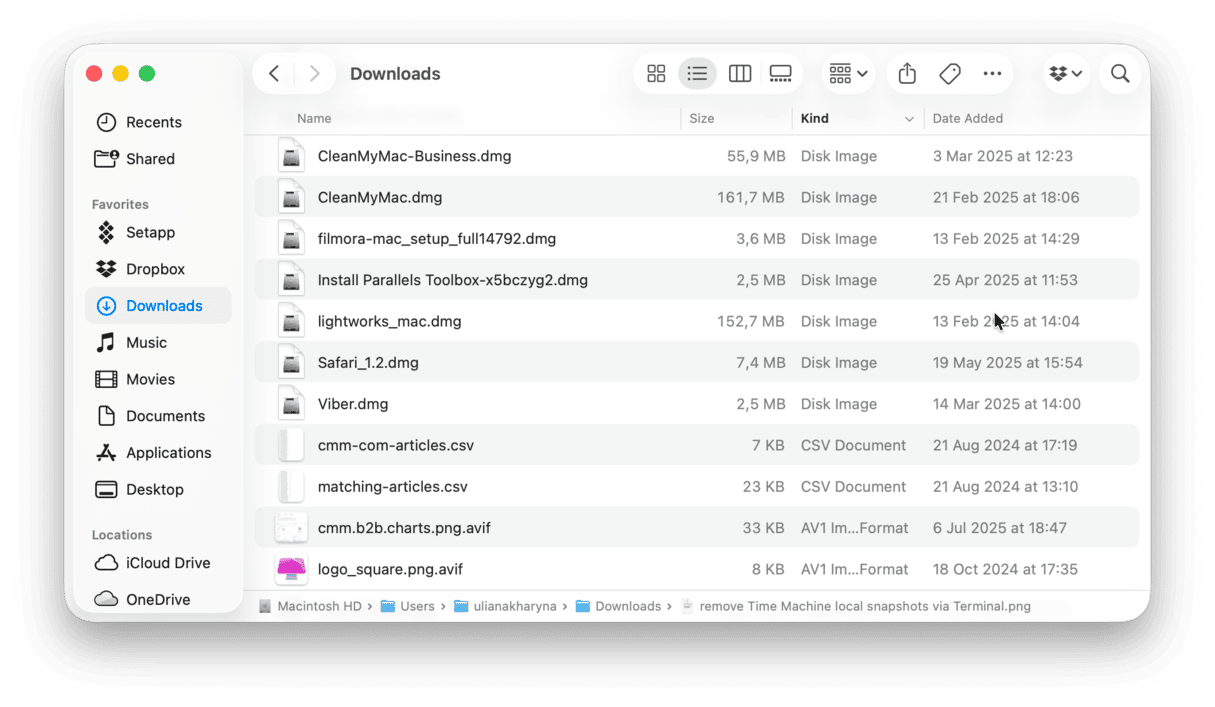
Assurez-vous de vider la corbeille ensuite.
Et voilà, vous savez maintenant de quelle quantité d'espace vous avez besoin pour macOS Tahoe, et comment préparer votre Mac pour une installation réussie.







